文章详情页
修复win7“截图工具当前未在计算机上运行”的方法
浏览:2日期:2023-02-17 17:04:08
我们在使用windows系统的时候一般会选择使用QQ中的一键截图快捷键截图,若是没有登录QQ就会选择使用windows中自带的截图软件截图,但是近日有用户在win7系统中使用截图工具的时候被提示:“截图工具当前未在计算机上运行”。经过重新启动的电脑之后依旧没能解决这个问题,再次运行的时候还是会弹出这个提示界面,我们该如何处理这个故障然后重新运行截图工具呢?
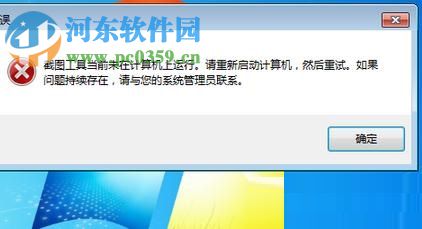 方法步骤:
方法步骤:1、使用鼠标单击左下角的开始菜单快截图标,在开始界面中找到截图工具。此时打开截图工具就会弹出这个提示信息!
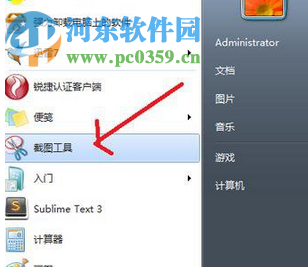
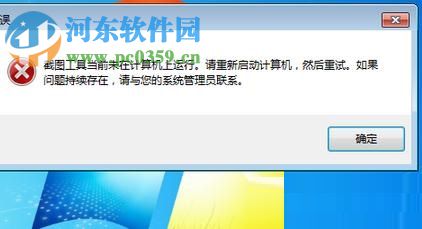
2、接着打开电脑中的资源管理器,找到系统磁盘,一般大家都是C盘!

3、进入c盘之后使用右上角的搜索框搜索文件,在搜索框中输入:tpcps.dll并点击搜索。

4、找到tpcps.dll文件之后使用鼠标选中它,若是出现很多个tpcps.dll就随意选中一个即可,然后单击下图中红色箭头指向的图标。还可以使用鼠标右键单击文件之后选择注册一栏!
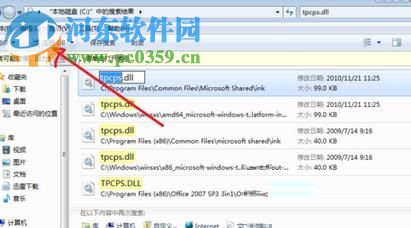
5、很快系统会返回下面的注册成功提示界面,使用确定按钮关闭它!
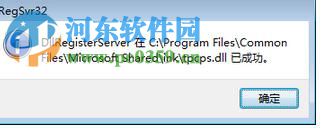
6、完成了软件的注册之后我们就可以顺利的在win7中重新开启截图工具了!
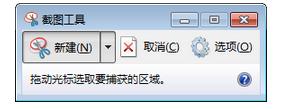
综上所述,系统之所以会提示我们“截图工具当前未在计算机上运行”都是因为系统中的tpcps.dll程序没有注册导致的,只要大家手动注册一下就能快速的将这个问题修复了。还没有解决的小伙伴们赶紧来试一试吧!
相关文章:
1. 企业 Win10 设备出现开始菜单和任务栏快捷方式消失问题,微软展开调查2. AIX上克隆rootvg的操作方法 3. Mac版steam错误代码118怎么解决?Mac版steam错误代码118解决教程4. 苹果 macOS 11.7.3 更新导致 Safari 收藏夹图标无法正常显示5. mac程序没反应怎么办 mac强制关闭程序的方法6. UOS怎么设置时间? 统信UOS显示24小时制的技巧7. deepin20时间显示不准确怎么调整? deepin时间校正方法8. uos如何安装微信? uos系统微信的安装教程9. 统信uos系统怎么进行打印测试页和删除打印机?10. 统信UOS个人版(V201030)正式发布 新增功能汇总
排行榜

 网公网安备
网公网安备